手机怎么上传视频到百度网盘 怎样用手机免费上传视频到百度网盘
日期: 来源:铲子手游网
随着移动互联网的快速发展,手机已经成为人们生活中不可或缺的一部分,几乎每个人都有一部智能手机,而手机中的摄像功能更是让我们能够随时记录下生活中的点点滴滴。由于手机内存有限,我们常常会面临着视频存储空间不足的问题。为了解决这一难题,百度网盘成为了许多人上传和存储视频的首选工具。手机怎么上传视频到百度网盘呢?怎样用手机免费上传视频到百度网盘呢?接下来我们将为您详细介绍。
怎样用手机免费上传视频到百度网盘
步骤如下:
1.首先在手机上找到视频,如下图红色箭头所指。
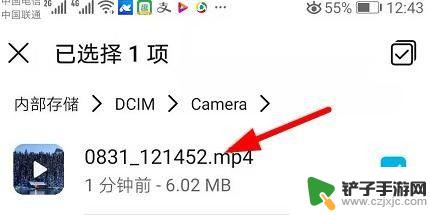
2.找到视频文件后,长按选中。然后点击右下方“更多”如下图红色箭头所指,点击红色框选的“重命名”。

3.在视频的文件名后添加“.jpg",再点击下图下面的红色箭头所指”确定“按钮。
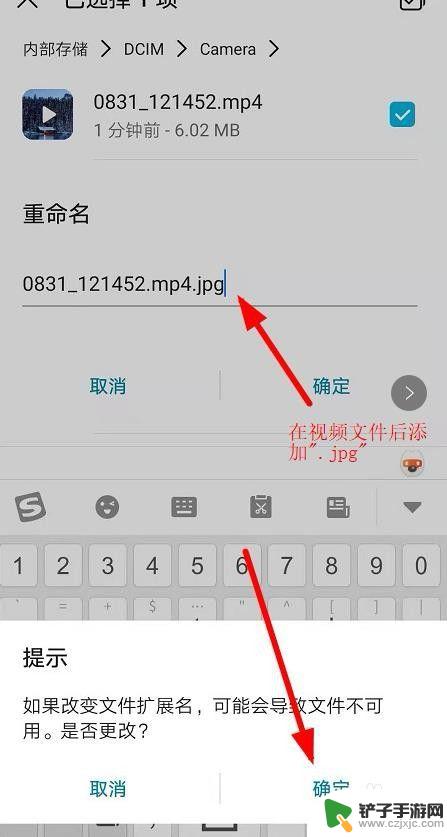
4.在手机百度云盘点击下图红色箭头所指”上传“按钮。

5.点击后进入下图,点击红色箭头所指的”上传其他文件“。
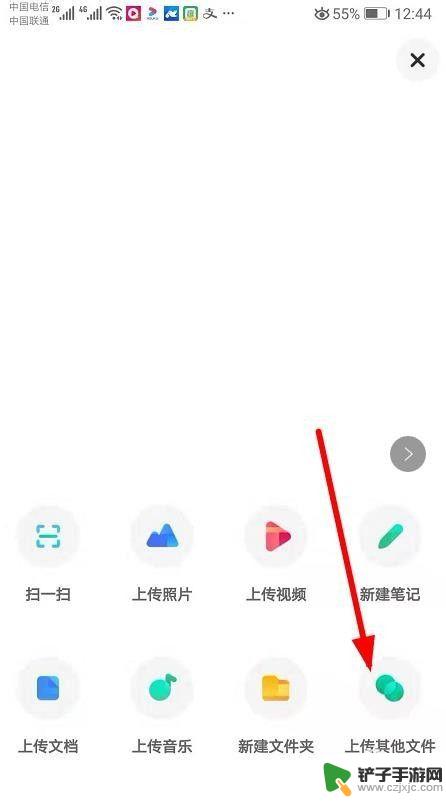
6.点击后弹出手机的文件列表,我们选中之前更改的视频文件,如下图勾选的文件。
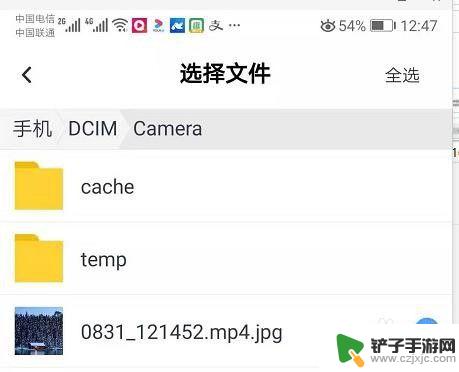
7.下图即为上传的百度网盘的视频文件。
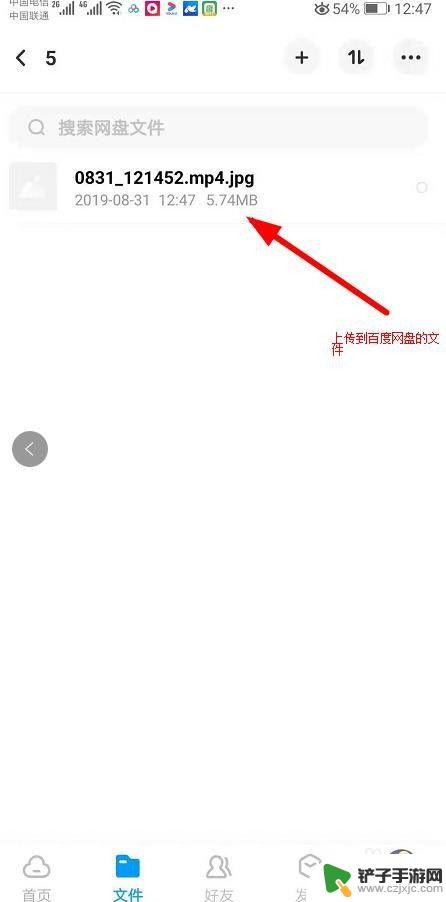
以上就是关于如何将视频上传到百度网盘的全部内容,如果遇到相同情况的用户可以按照本文的方法来解决。














